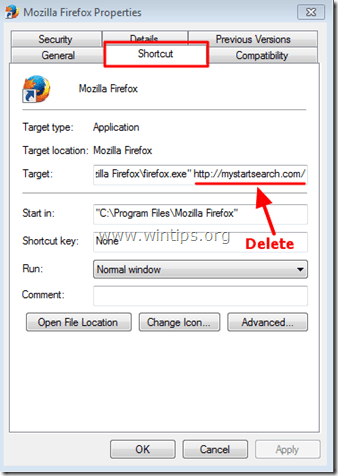MaRechercheDébut est un pirate de navigateur qui modifie la page d'accueil par défaut et les paramètres de recherche en "http://www.mystartsearch.com” dans les navigateurs Web courants, tels qu'Internet Explorer, Google Chrome ou Mozilla Firefox, sans l'autorisation de l'utilisateur. En réalité, MaRechercheDébut pirate de l'air modifie les paramètres du navigateur afin d'effectuer des redirections de navigation dans les publicités et de gagner de l'argent auprès de leurs éditeurs.
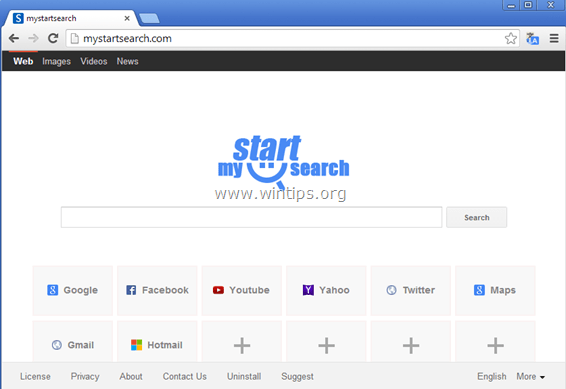
MaRechercheDébut pirate de l'air est conçu pour modifier les paramètres de votre navigateur et peut installer des plugins supplémentaires (barres d'outils, extensions ou modules complémentaires) dans votre navigateur Web afin de promouvoir d'autres liens ou produits. Les pirates de navigateur comme celui-ci peuvent rediriger l'ordinateur de l'utilisateur vers des sites Web malveillants ou installer des programmes malveillants afin de compromettre l'ordinateur de l'utilisateur avec des risques de sécurité.
Techniquement "
MaRechercheDébut» n'est pas un virus et est classé comme un programme malveillant (« Programme potentiellement indésirable (PUP) » qui peut contenir et installer des programmes malveillants sur votre ordinateur, comme des logiciels publicitaires, des barres d'outils ou des virus. Si un ordinateur est infecté par "MaRechercheDébut” pirate de l'air, puis plus d'annonces pop-up, de bannières et de liens sponsorisés sont affichés sur l'écran d'ordinateur de la victime ou à l'intérieur du navigateur Internet et, dans certains cas, la vitesse de l'ordinateur peut être ralentie en raison de programmes malveillants exécutés sur le Contexte.MaRechercheDébut pirate de l'air a probablement été installé sans que l'utilisateur ne le notifie, car il est généralement intégré à d'autres logiciels gratuits téléchargés - et installés - à partir de sites Internet connus tels que "download.com (CNET)”, « Softonic.com », etc. Pour cette raison, vous devez toujours faire attention aux options d'installation de tout programme que vous installez sur votre ordinateur, car la plupart des programmes d'installation de logiciels contiennent des logiciels supplémentaires que vous n'avez jamais voulu installer. En termes simples, N'INSTALLEZ AUCUN LOGICIEL NON PERTINENT fourni avec le programme d'installation du programme que vous souhaitez installer. Plus précisément, lorsque vous installez un programme sur votre ordinateur :
- N'APPUYEZ PAS sur le "Suivant” trop vite sur les écrans d'installation.
- LIRE ET ACCEPTER ATTENTIVEMENT les Termes et Accords.
- TOUJOURS SÉLECTIONNER: "Personnalisé« installation.
- REFUSEZ d'installer tout logiciel supplémentaire proposé que vous ne souhaitez pas installer.
- DÉCOCHEZ toute option indiquant que votre page d'accueil et vos paramètres de recherche seront modifiés.
Comment supprimer « MyStartSearch » de votre ordinateur :
Étape 1. Supprimez MyStartSearch avec RogueKiller.
RogueKiller est un programme anti-malware écrit et capable de détecter, arrêter et supprimer les malwares génériques et certaines menaces avancées telles que les rootkits, les voyous, les vers, etc.
1.Télécharger et sauver "RogueKiller" utilitaire sur votre ordinateur'* (par exemple votre bureau)
Remarquer*: Télécharger version x86 ou X64 selon la version de votre système d'exploitation. Pour trouver la version de votre système d'exploitation, "Clic-droit" sur l'icône de votre ordinateur, choisissez "Propriétés" et regarde "Type de système" section

2.Double-clic courir RogueKiller.

3. Attendez que le pré-scan soit terminé, puis lisez et "J'accepte" les termes de la licence.

4. Appuyez sur la "Analyse” pour analyser votre ordinateur à la recherche de menaces malveillantes et d'entrées de démarrage malveillantes.
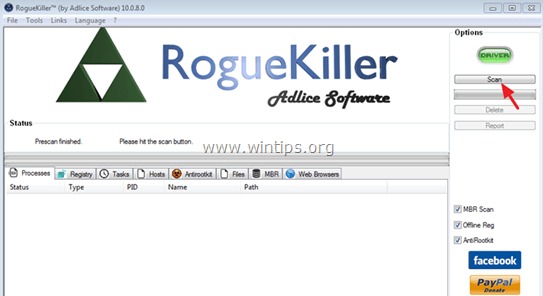
5. Enfin, lorsque l'analyse complète est terminée, sélectionnez tous les éléments trouvés dans "Enregistrement” & "Navigateurs Web" puis appuyez sur "Supprimer"bouton pour les supprimer.
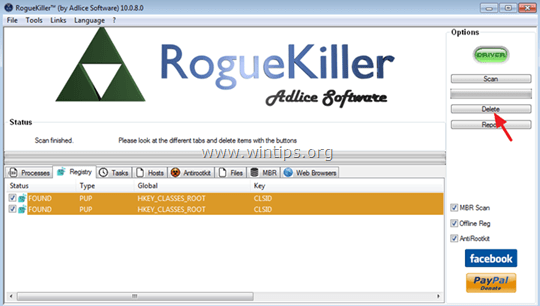
6. Fermer “RogueKiller” et passez à l'étape suivante.
Étape 2. Désinstallez les logiciels malveillants de votre panneau de configuration.
1. Pour cela, rendez-vous sur :
- Windows 7 et Vista: Démarrer > Panneau de configuration.
- Windows XP: Démarrer > Réglages > Panneau de commande

- Windows 8 et 8.1 :
- Presse "les fenêtres”
 + “R” pour charger le Courir boite de dialogue.
+ “R” pour charger le Courir boite de dialogue. - Taper "panneau de commande" et appuyez sur Entrer.

2. Double-cliquez pour ouvrir :
- Ajouter ou supprimer des programmes si vous avez Windows XP
- Programmes et fonctionnalités (ou "Désinstaller un programme") si vous avez Windows 8, 7 ou Vista.

3. Lorsque la liste des programmes s'affiche sur votre écran :
1. Triez les programmes affichés par date d'installation (cliquez sur Installé sur) puis recherchez et Supprimer (désinstaller) tout programme inconnu qui a été récemment installé sur votre système.
2. Supprimez également l'une de ces applications malveillantes :
- MaRechercheDébut
- SearchProtect
- Protection du navigateur

Étape 3. Supprimez le plugin "MyStartSearch" avec CCleaner.
1. Télécharger et CoursCCleaner.
2. Chez "CCleaner" fenêtre principale choisissez "Outils" dans le volet de gauche.

3. Dans "Outils" rubrique, choisissez "Commencez".

4. Choisir "les fenêtresonglet " puis sélectionner et effacer l'entrée malveillante suivante, si elle existe :
1. MaRechercheDébut

5. Fermez « CCleaner » utilitaire et passez à L'étape suivante.
Étape 4: Supprimez l'entrée MyStartSearch.com de votre (vos) raccourci(s) de navigateur Internet.
1.Clic-droit sur l'icône de votre navigateur Internet et choisissez "Propriétés”.
Remarquer*: Vous devez effectuer la même opération pour tous les raccourcis du navigateur Internet, y compris ceux de votre liste de programmes et de votre barre des tâches.
2. Sur le "Raccourcionglet ", regardez dans l'onglet "Cibler" champ et effacer la MaRechercheDébut valeur (par exemple: "http://mystartsearch.com/…”) écrit après "iexplore.exe" (pour le raccourci IE) ou "firefox.exe" (pour Firefox Shortcut), ou "chrome.exe" (pour le raccourci chrome) et choisissez "d'accord” *
* Presse "Continuez" lorsqu'on lui a demandé de "Fournir l'autorisation d'administrateur pour modifier ces paramètres”.

3. Continuer vers le L'étape suivante.
Étape 5: Supprimer MaRechercheDébut avec "AdwCleaner".
1. Téléchargez et enregistrez "AdwCleaner” sur votre bureau.

2. Fermez tous les programmes ouverts et Double-clic ouvrir « AdwCleaner » depuis votre bureau.
3. Après avoir accepté le "Accord de licence", appuyez sur la "Analyse" bouton.

4. Une fois le scan terminé, appuyez sur "Nettoyer” pour supprimer toutes les entrées malveillantes indésirables.
5. Presse "d'accord" à "AdwCleaner – Informations” et appuyez sur "d'accord" encore pour redémarrer votre ordinateur.

6. Lorsque votre ordinateur redémarre, Fermer "AdwCleaner" information (readme) et passez à l'étape suivante.
Étape 6 - Supprimez MyStartSearch d'Internet Explorer, Chrome et Firefox.
Pour être sur de "MyStartSearch.com" L'infection est complètement supprimée de votre navigateur Internet, réinitialisez les paramètres de votre navigateur Internet par défaut.
Internet Explorer, Google Chrome, Mozilla Firefox
Internet Explorer
Supprimer MyStartSearch.com depuis Internet Explorer
1. Depuis le menu principal d'Internet Explorer, cliquez sur: "Outils "  et choisissez "options Internet".
et choisissez "options Internet".
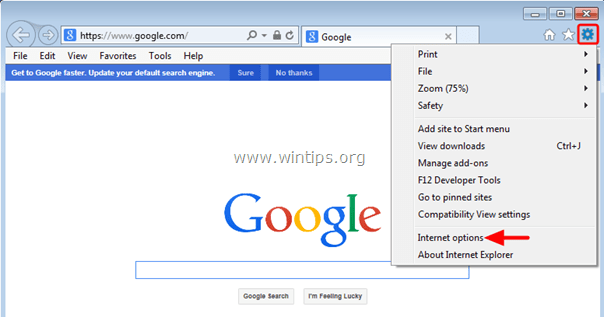
2. À "Généralonglet ", effacer la page d'accueil indésirable (http://www.mystartsearch.com/…) à partir de "Page d'accueil" boîte & taper votre page d'accueil préférée (par ex. www.google.com) et appuyez sur "d'accord”.
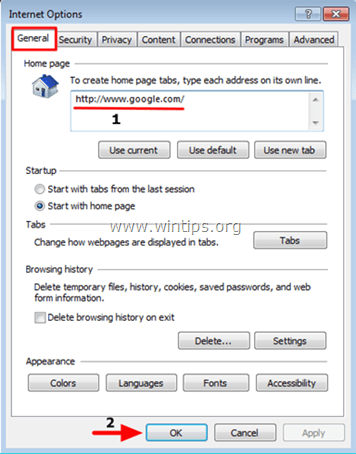
3. À partir de"Outilsmenu ", choisissez "Gérer les modules complémentaires” .
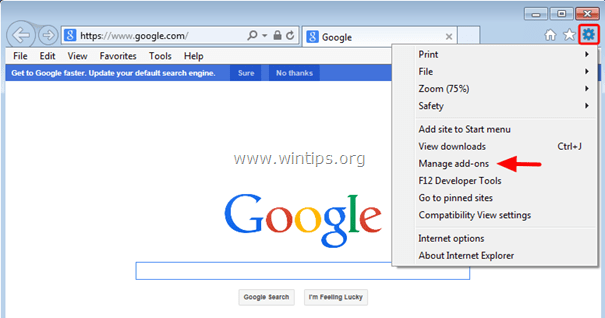
4. Au "Fournisseurs de recherche" options, choisissez et "Définir par défaut" un moteur de recherche autre que le moteur de recherche indésirable "MaRechercheDébut”.
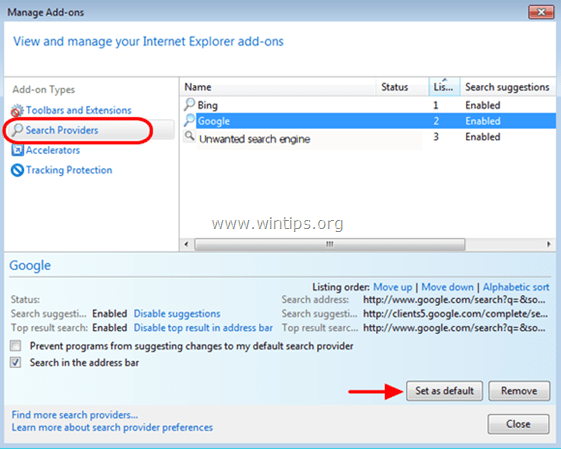
5. Ensuite, choisissez le moteur de recherche indésirable "MaRechercheDébut" & Cliquez sur Supprimer.
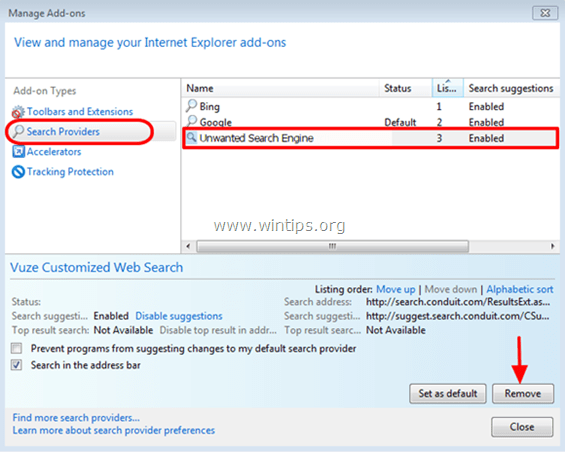
6. Choisir "Barres d'outils et extensions" dans le volet de gauche.
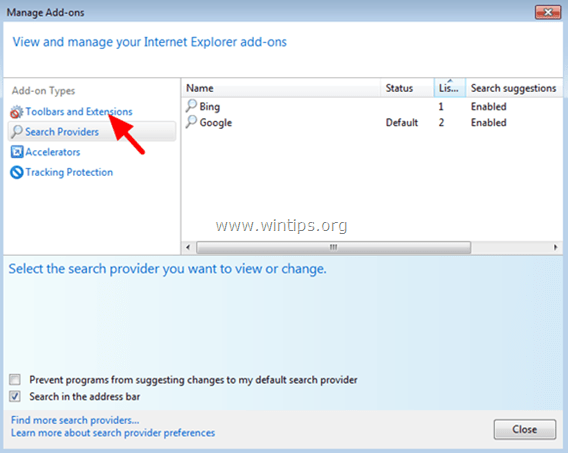
7. “Désactiver" toute barre d'outils ou extension indésirable de "MaRechercheDébut" éditeur.
- Extensions à désactiver/supprimer dans ce cas:
- MaRechercheDébut
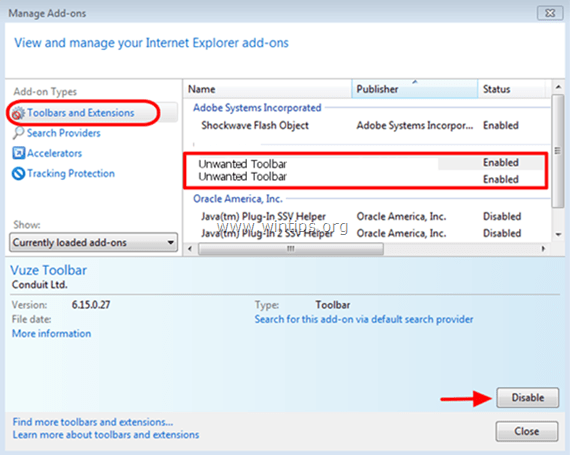
8. Fermer toutes les fenêtres d'Internet Explorer et redémarrage Internet Explorer.
Google Chrome
Supprimer mystartsearch.com infection de Chrome
1. Ouvrez Google Chrome et accédez au menu Chrome  et choisissez "Réglages".
et choisissez "Réglages".

2. Trouvez le "Au démarrage" section et choisissez "Définir les pages".
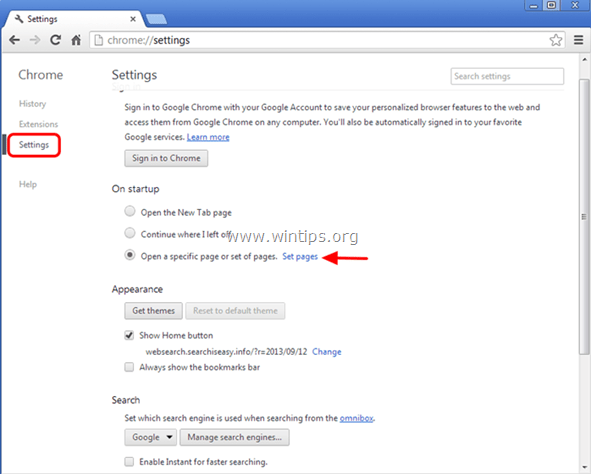
3.Supprimer la http://www.mystartsearch.com à partir des pages de démarrage en appuyant sur la touche "X" symbole à droite.
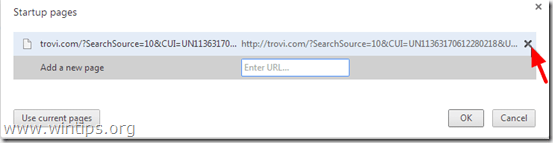
4.Définissez votre page de démarrage préférée (par exemple. http://www.google.com) et appuyez sur "d'accord".
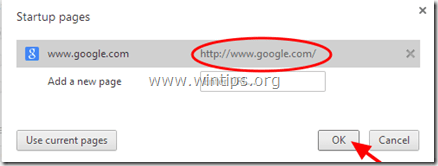
5. En dessous de "Apparence", cochez pour activer le "Afficher le bouton Accueil" et choisissez "Changer”.
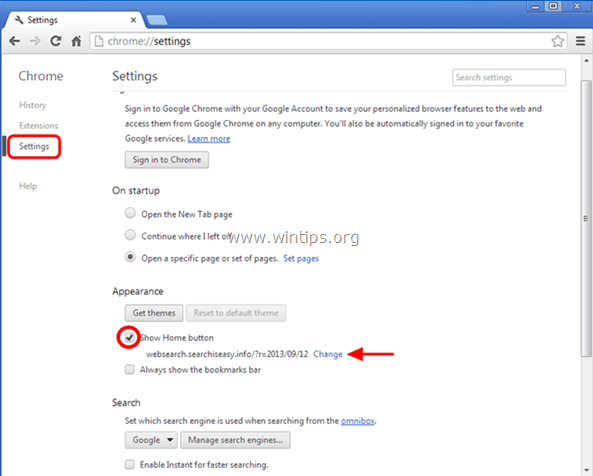
6.Supprimer la "http://www.mystartsearch.com " entrée de "Ouvrir cette page" boîte.
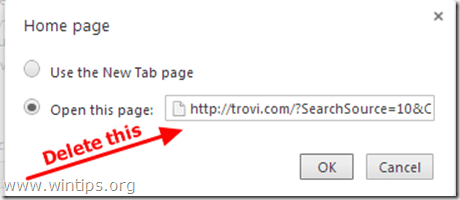
7.Taper (si tu veux) votre page Web préférée pour ouvrir lorsque vous appuyez sur votre "Page d'accueilbouton " (par ex. www.google.com) ou laissez ce champ vide et appuyez sur "d'accord”.

8. Aller à "Chercher" section et choisissez "gérer les moteurs de recherche".
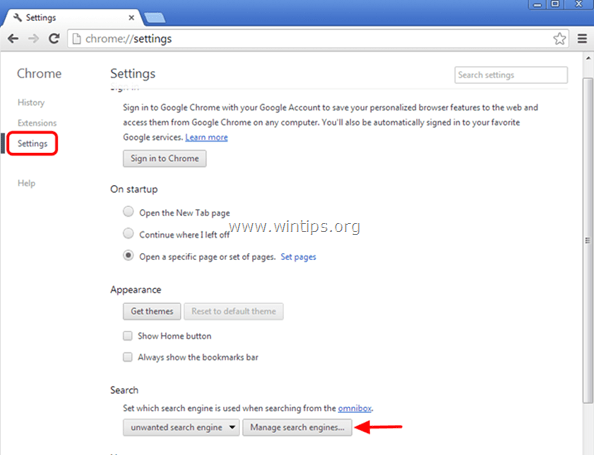
9. Choisi ton préféré moteur de recherche par défaut (par exemple, recherche Google) et appuyez sur "Faire défaut".
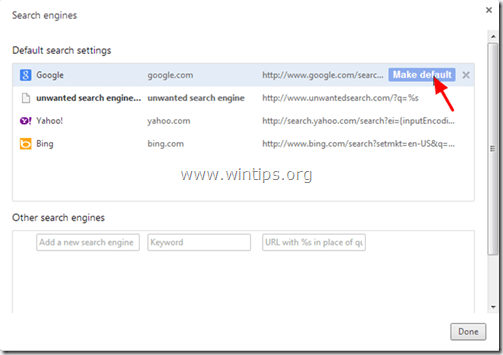
10. Ensuite, choisissez les indésirables MaRechercheDépart (mystartsearch.com) moteur de recherche et l'enlever en appuyant sur le "X" symbole à droite.
Choisir "Fait" fermer "Moteurs de recherche" la fenêtre.
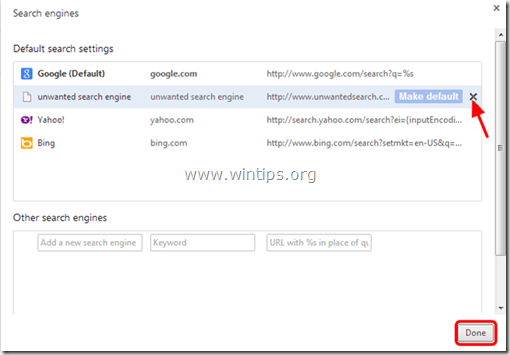
11. Choisir "Rallonges" sur la gauche.
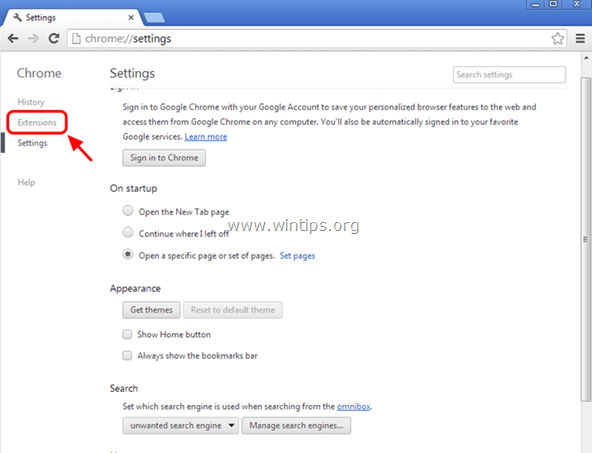
12. Dans "Rallonges"options, supprimer la "MaRechercheDépart” extension indésirable en cliquant sur le recycler icône à droite.
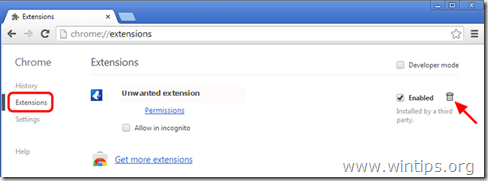
13.Fermer toutes les fenêtres Google Chrome et redémarrage Chrome.
Mozilla Firefox
Supprimer mystartsearch.comde Firefox.
1. Cliquer sur "Firefox" bouton de menu  et cliquez sur "Options”.
et cliquez sur "Options”.
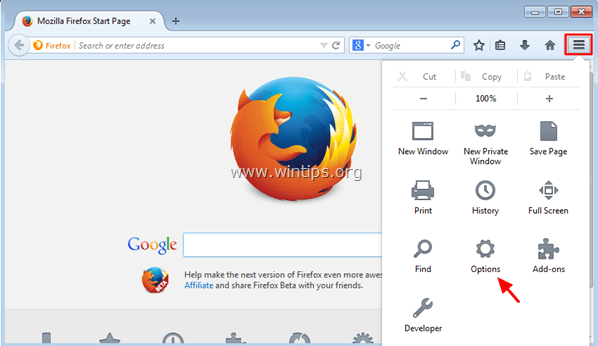
2. Dans "Généralonglet ", effacer la page d'accueil indésirable: "http://www.mystartsearch.com…" à partir de "Page d'accueil” et saisissez votre page d'accueil préférée (par ex. http://www.google.com). *
* Presse "d'accord" Une fois terminé.
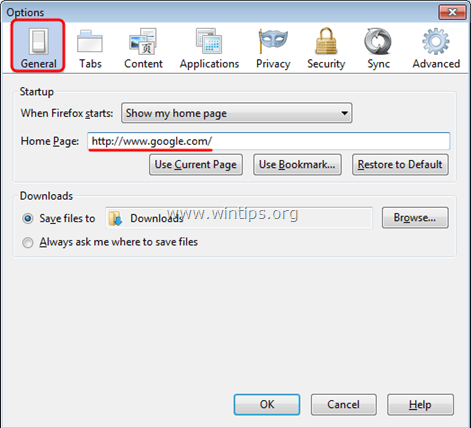
3. Dans le menu Firefox, allez dans "Outils” > “Gérer les modules complémentaires”.
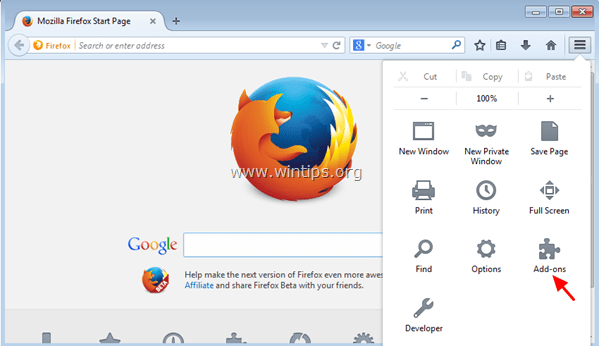
4. Choisir « Prolongations » sur le volet de gauche.
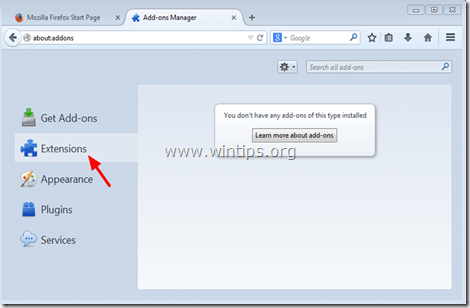
5. Supprimez toute extension indésirable (par exemple "MaRechercheDébut"), en appuyant sur la touche "Supprimer" bouton.
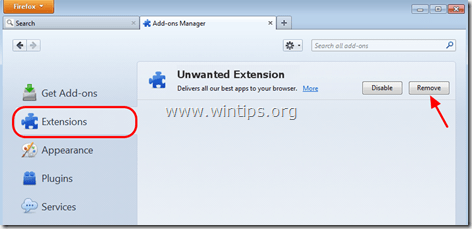
6. Fermez toutes les fenêtres de Firefox et redémarrage Firefox.
7. Dans la zone URL de Firefox, tapez la commande suivante: à propos de: configuration & presse Entrer.
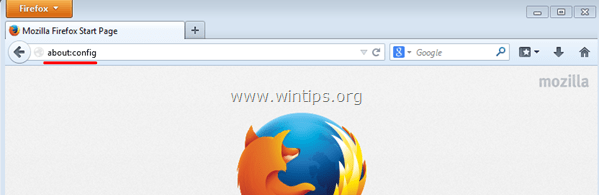
8. Cliquez sur "Je ferai attention, promis" bouton.
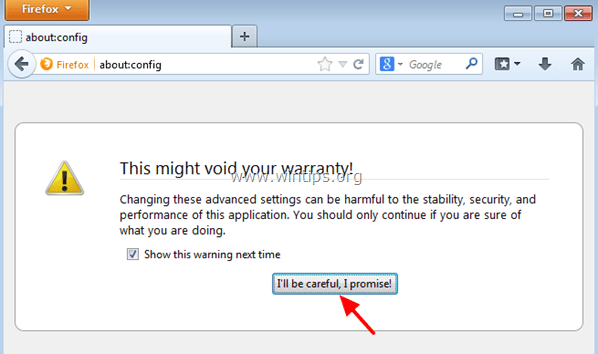
9. Dans la zone de recherche, tapez: "mystartsearch” & presse Entrer.
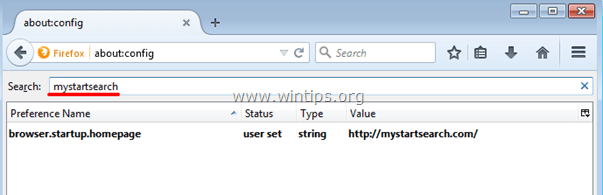
10. À présent clic-droit Sur tout "mystartsearch" valeur trouvée & sélectionnez "Réinitialiser”.
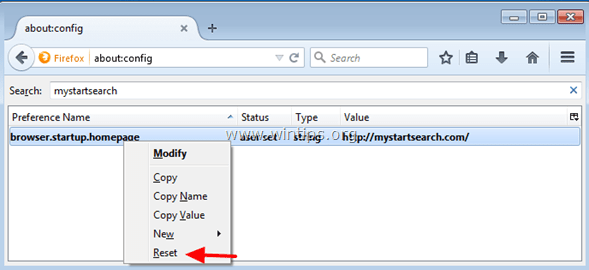
11.Fermez tout Firefox fenêtres et redémarrage Firefox.
Étape 7. Supprimez Mystart-Search avec l'outil de suppression de logiciels indésirables.
1. Télécharger et exécuter JRT – Outil de suppression de logiciels indésirables.

2. Appuyez sur n'importe quelle touche pour lancer l'analyse de votre ordinateur avec "JRT – Outil de suppression de logiciels indésirables”.

3. Soyez patient jusqu'à ce que JRT analyse et nettoie votre système.

4. Fermez le fichier journal JRT, puis redémarrer ton ordinateur.

Étape 8. Supprimez Mystartsearchinfection avec Malwarebytes Anti-Malware Free.
Télécharger et installer l'un des programmes anti-malware GRATUITS les plus fiables aujourd'hui pour nettoyer votre ordinateur des menaces malveillantes restantes. Si vous souhaitez rester constamment protégé contre les menaces de malware, existantes et futures, nous vous recommandons d'installer Malwarebytes Anti-Malware Premium :
Protection Malwarebytes™
Supprime les logiciels espions, publicitaires et malveillants.
Commencez votre téléchargement gratuit maintenant !
Téléchargement rapide et instructions d'installation :
- Après avoir cliqué sur le lien ci-dessus, appuyez sur "Commencer mon essai gratuit de 14” pour démarrer votre téléchargement.
![malwarebytes-downlaod_thumb1_thumb2_[1]_thumb_thumb_thumb malwarebytes-downlaod_thumb1_thumb2_[1]_thumb_thumb_thumb](/f/46c4493ae04802791e4e2076a9adeecb.jpg)
- Pour installer le Version gratuite de ce produit étonnant, décochez la case "Activer l'essai gratuit de Malwarebytes Anti-Malware Premium” sur le dernier écran d'installation.

Scannez et nettoyez votre ordinateur avec Malwarebytes Anti-Malware.
1. Courir "Malwarebytes Anti-Malware" et autorisez le programme à se mettre à jour vers sa dernière version et sa base de données malveillante si nécessaire.

2. Une fois le processus de mise à jour terminé, appuyez sur la touche "Scanne maintenant” pour lancer l'analyse de votre système à la recherche de logiciels malveillants et de programmes indésirables.

3. Attendez maintenant que Malwarebytes Anti-Malware ait terminé d'analyser votre ordinateur à la recherche de logiciels malveillants.

4. Une fois l'analyse terminée, appuyez sur la touche "Tout mettre en quarantaine” pour supprimer toutes les menaces trouvées.

5. Attendez que Malwarebytes Anti-Malware supprime toutes les infections de votre système, puis redémarrez votre ordinateur (si requis par le programme) pour supprimer complètement toutes les menaces actives.

6. Après le redémarrage du système, exécuter à nouveau Malwarebytes' Anti-Malware pour vérifier qu'aucune autre menace ne reste dans votre système.
Conseils: Pour vous assurer que votre ordinateur est propre et sûr, effectuer une analyse complète de Malwarebytes' Anti-Malware sous Windows "Mode sans échec". Des instructions détaillées sur la façon de faire que vous pouvez trouver ici.
Étape 9. Nettoyez les fichiers et les entrées indésirables.
Utiliser "CCleaner» programme et passez à nettoyer votre système de temporaire fichiers Internet et entrées de registre invalides.*
*Si vous ne savez pas comment installer et utiliser "CCleaner", lisez ces instructions.